机械硬盘格式化后恢复Word文档和PDF文件的方法,5个操作技巧(视频教程一步到位)
2025-05-23 12:38

机械硬盘格式化后恢复Word文档和PDF文件的方法,其实远比你想象的简单。别灰心,数据丢失虽然让人头大,但并不意味着文件彻底没救。老李之前也遇到过类似的情况――硬盘一格式化,重要的工作文档和合同全没了,当时真是急得团团转。很多人碰到这种事第一反应就是慌,感觉电脑变成了“黑洞”,啥都找不回来。其实,只要方法对了,数据是有很大概率被恢复的。接下来,我们就聊聊几个行之有效的解决方案,帮你一步步找回那些看似丢失的Word和PDF文件。只要按步骤操作,你一定能把重要资料捞回来。
一. 发现数据丢失后该怎么保护硬盘数据
机械硬盘格式化后,数据消失了,心里那叫一个七上八下。你知道吗?格式化其实并不是真正把文件“删”没了,而是系统把存放文件的位置标记成空闲,等着新数据覆盖。这时候,最重要的就是别往硬盘里再写入任何新东西。想象一下,硬盘就像一张白纸,格式化是把字擦掉了,但只要没再乱涂鸦,原来的字迹就还能被找回来。你是否也遇到过这种情况,慌乱中又忍不住继续操作?其实,那样反而增加了数据彻底丢失的风险。
保护数据的正确姿势,简单来说就是停止一切写入行为,给恢复留下机会。你是不是还在想着格式化后怎么备份?其实那时备份早就没了,关键是要尽快用合适的方法把文件挖掘出来。下面这张表格对比了不同操作对恢复成功率的影响:
| 操作行为 | 对恢复成功率的影响 |
|---|---|
| 立即停止使用硬盘 | 恢复成功率最高,70%-90% |
| 继续写入新数据 | 恢复成功率急剧下降,20%-40% |
| 反复格式化硬盘 | 恢复成功率极低,10%以下 |
你是否已经尝试过停止使用硬盘,或者还在犹豫要不要关机?其实,正确的保护措施能为后续恢复创造最佳条件。
请点击观硬盘格式化丢失数据后,如何采取正确方法保护数据教学视频:
二. 机械硬盘格式化后Word和PDF文件恢复实用方法
本教程针对硬盘格式化或提示格式化等原因导致数据丢失为例,如其他原因导致资料丢失,可以通过前面表单选择相应资料恢复功能进行恢复。操作方法可以参考“格式化恢复”使用教程。
妥妥数据恢复软件功能选择指南
| 丢失数据原因 | 快速恢复删除文件 | 格式化恢复 | 深度恢复 | 改变文件系统恢复 | 删除分区恢复 | 自定义文件格式恢复 |
|---|---|---|---|---|---|---|
| 文件误删除 | ✓ | ✓ | ✓ | |||
| 文件删除并清空回收站 | ✓ | ✓ | ✓ | |||
| 病毒删除文件 | ✓ | ✓ | ✓ | |||
| 360误删除文件 | ✓ | ✓ | ✓ | |||
| 系统断电或崩溃后文件丢失 | ✓ | ✓ | ✓ | |||
| 剪切过程中断丢失数据或剪切过程完成 | ✓ | ✓ | ✓ | |||
| 文件损坏或无法打开 | ✓ | ✓ | ✓ | ✓ | ||
| 格式磁盘后数据丢失 | ✓ | ✓ | ||||
| 分区操作后文件丢失或文件名乱码 | ✓ | ✓ | ✓ | |||
| 磁盘变为RAW | ✓ | ✓ | ||||
| 发现文件和文件夹不见了 | ✓ | ✓ | ✓ | |||
| 文件显示0字节 | ✓ | ✓ | ✓ | |||
| 显示磁盘格式错误 | ✓ | ✓ | ✓ | |||
| 提示需要格式化 | ✓ | ✓ | ✓ | ✓ | ||
| 打开文件或文件夹时,提示找不到文件或目录 | ✓ | ✓ | ✓ | |||
| 数据突然不见了 | ✓ | ✓ | ✓ | |||
| 文件内容变得无法识别 | ✓ | ✓ | ||||
| 硬件故障、电源中断或磁盘错误等原因而损坏,损坏的数据可能无法正确读取 | ✓ | ✓ | ||||
| 改变文件系统(ntfs与fat32之间转换) | ✓ | ✓ | ||||
| 运行磁盘检查工具导致数据丢失 | ✓ | ✓ | ||||
| 文件名显示为乱码 | ✓ | ✓ | ||||
| 整个磁盘变成一个分区 | ✓ | ✓ | ||||
| 分区后提示未格式化 | ✓ | ✓ |
注:请根据表格中从左到右的顺序,针对具体的数据丢失原因选择相应的恢复功能进行操作。
方法一:硬盘格式化恢复
妥妥数据恢复软件“格式化恢复”功能让还原数据变得轻松便捷,可按照先前路径恢复丢失文件。
请点击观看硬盘格式化恢复功能教学视频:
“格式化恢复”功能操作步骤如下:
1. 在妥妥数据恢复软件官网下载并安装妥妥数据恢复软件。执行妥妥数据恢复程序。
2. 选择“格式化恢复”功能,然后再选择“下一步”按钮。
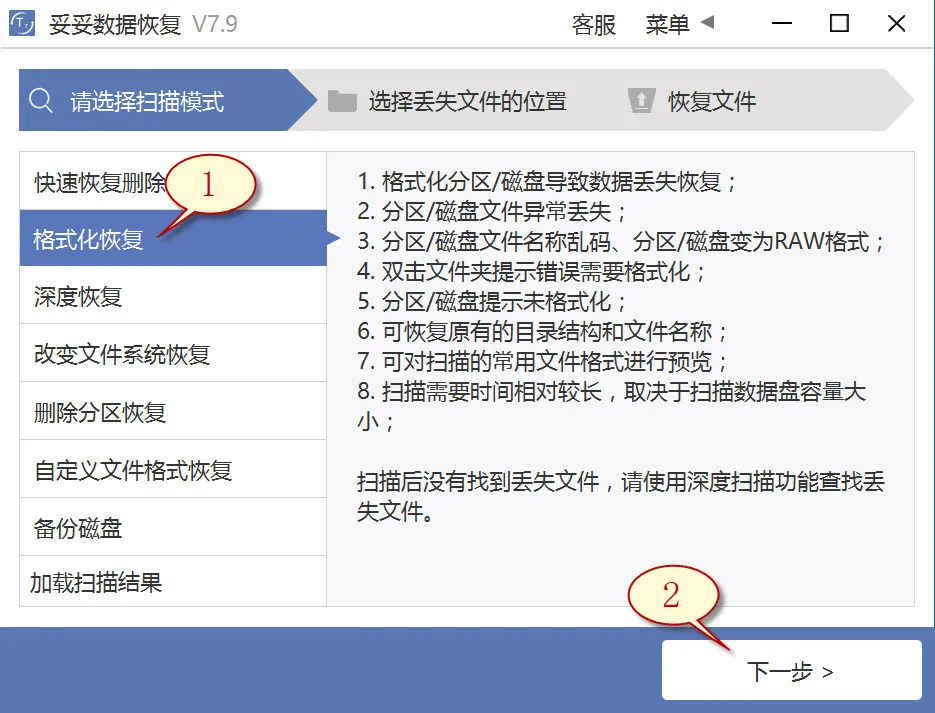
3. 选定丢失数据的硬盘后,随后再点击“下一步”按钮。
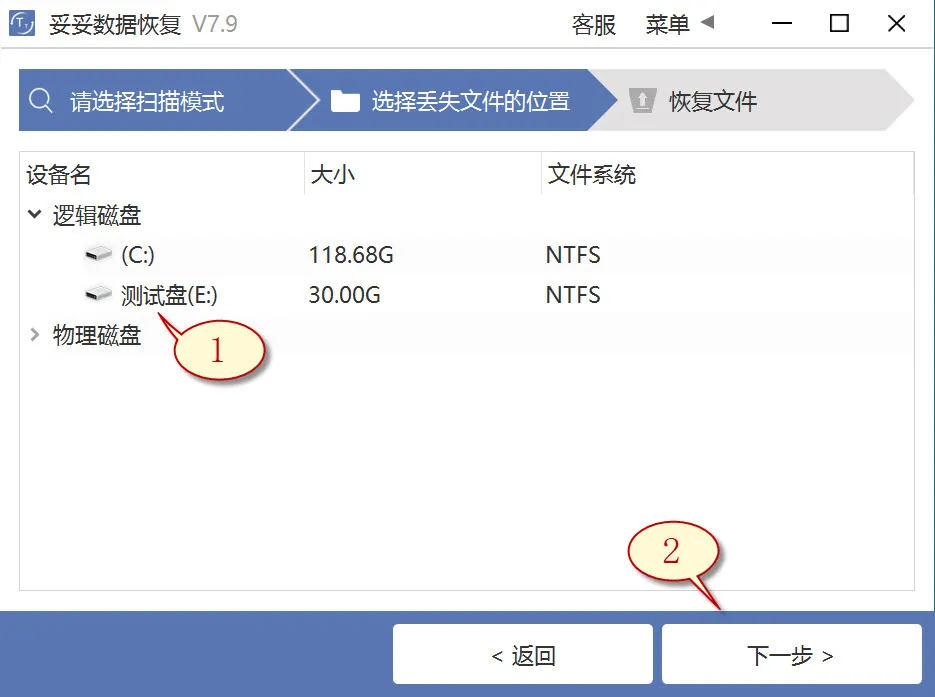
4. 运行扫描程序,等扫描工作完成后,选择您希望恢复的文档,然后点击“恢复”按钮。浏览已恢复的数据查看恢复状态。
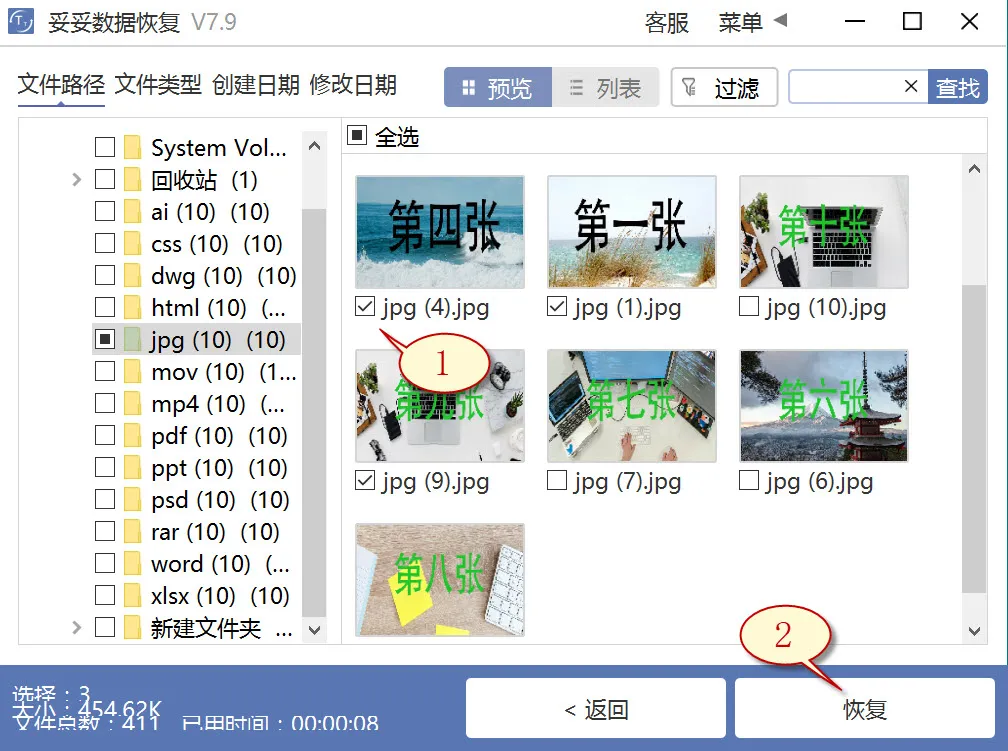
提示:当您寻找不到丢失的文件,请尝试采用“自定义文件格式恢复”或“深度恢复”选项来进行数据恢复。
方法二:硬盘深度恢复
“深度恢复”选项运用扫描丢失数据盘的底层数据来找回关键数据。深度恢复不仅能恢复硬盘内所有格式的文档,数据还原成功率高于“格式化恢复”,但略逊色于“自定义文件格式恢复”功能。
请点击观看硬盘深度恢复功能教学视频:
“深度恢复”功能使用方法如下:
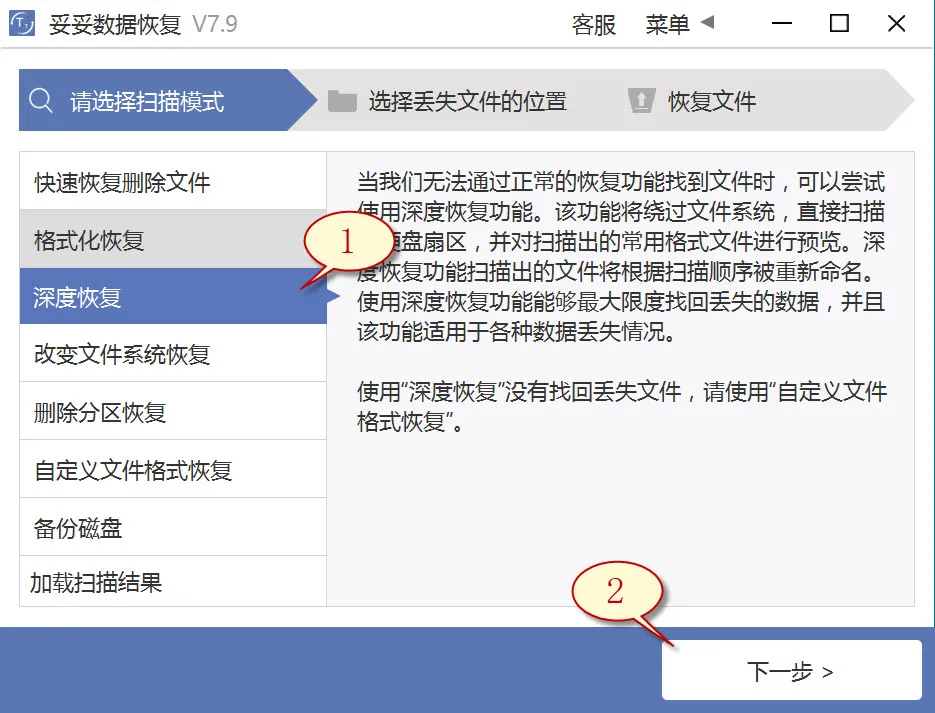
深度恢复功能的恢复文件方法与“快速恢复删除文件”一样。运行妥妥数据恢复程序,点选“深度恢复”功能。接着点选“下一步”按钮。选择丢失文档所在的驱动器,选中“下一步”。进行扫描程序,等扫描程序结束后,即可通过扫描结果寻找并还原丢失的文档。
方法三:硬盘自定义文件格式恢复
妥妥数据恢复软件“自定义文件格式恢复”功能要求我们建立一个文件夹,包含不最低10个与要恢复相同格式的文件。当妥妥数据恢复软件扫描这个文件夹后,恢复软件解析并生成一个唯一特征码,利用这个唯一代码,彻底搜寻并还原丢失硬盘中所有符合的格式文件。如果这时候想还原不一样的配置文件,你只需分别建对应文件格式的文件夹,提示:新生成的文件夹不能保存在丢失文件的硬盘中。
请点击观看硬盘自定义文件格式功能恢复教学视频:
自定义文件格式恢复使用方法:
1. 运行妥妥数据恢复软件。
2. 点击“自定义文件格式恢复”选项,接着再点击“下一步”。
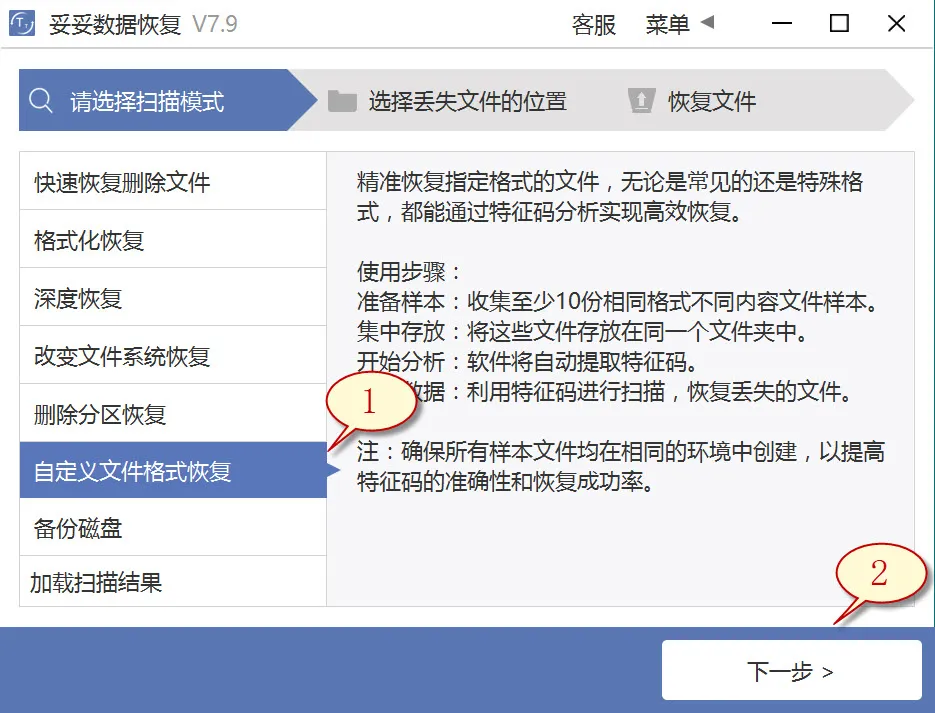
3. 取消勾选全部分类(如图图片1所示),再点击“自定义”(如图图片2所示)。
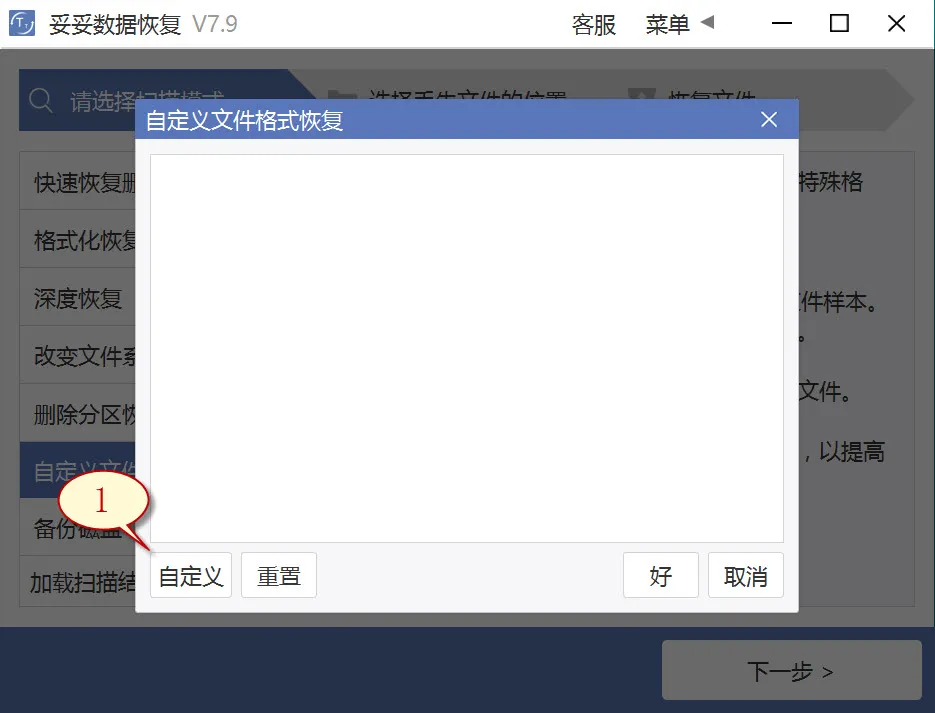
4. 选中刚才我们新建存入文件的文件夹,接着点选“选择文件夹”按钮,我们想添加不同文件格式的文件夹,请按照相同的顺序重新操作一次。
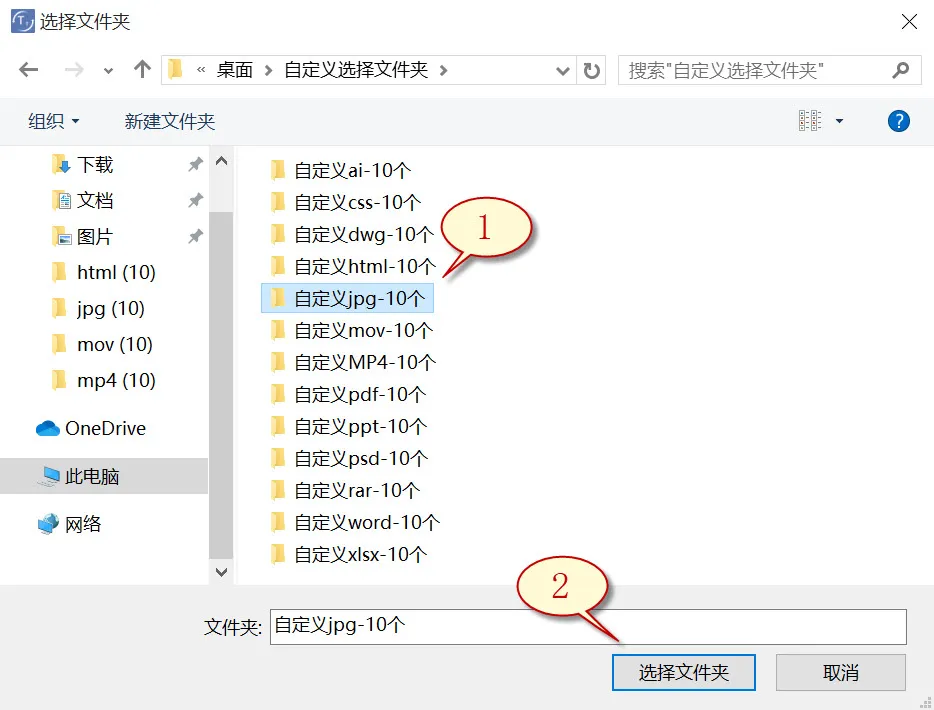
5. 待成功解析出文件特征码后,选择需要寻找的文件类型(如图1展示),随后再点选“好”按钮(下图2展示)。
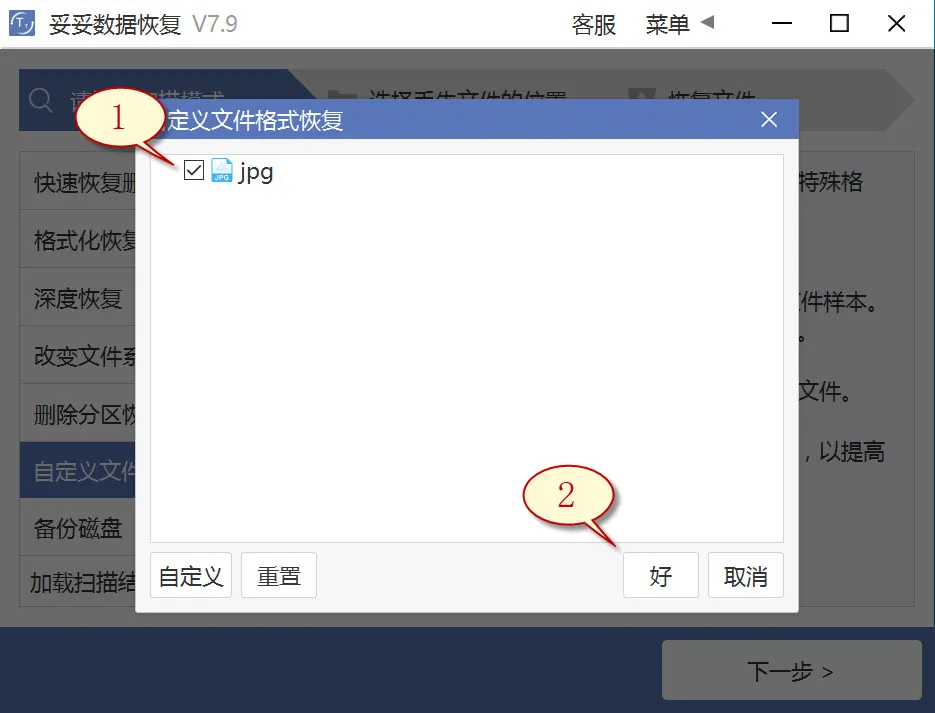
6. 点选丢失文件所在盘符(如下图1所示),随后再点击“下一步”按钮(下图2展示)。
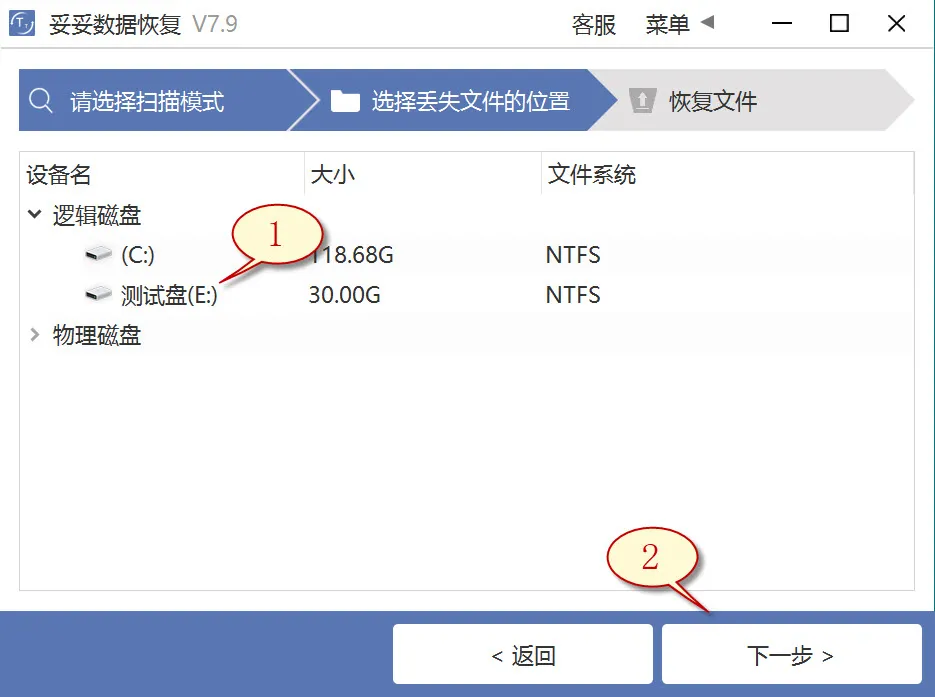
7. 点击“预览”(下图1展示),筛选已扫描到的文件。选择要恢复的重要文档,然后再选择“恢复”按钮(图2),重要文件就可以成功恢复了。
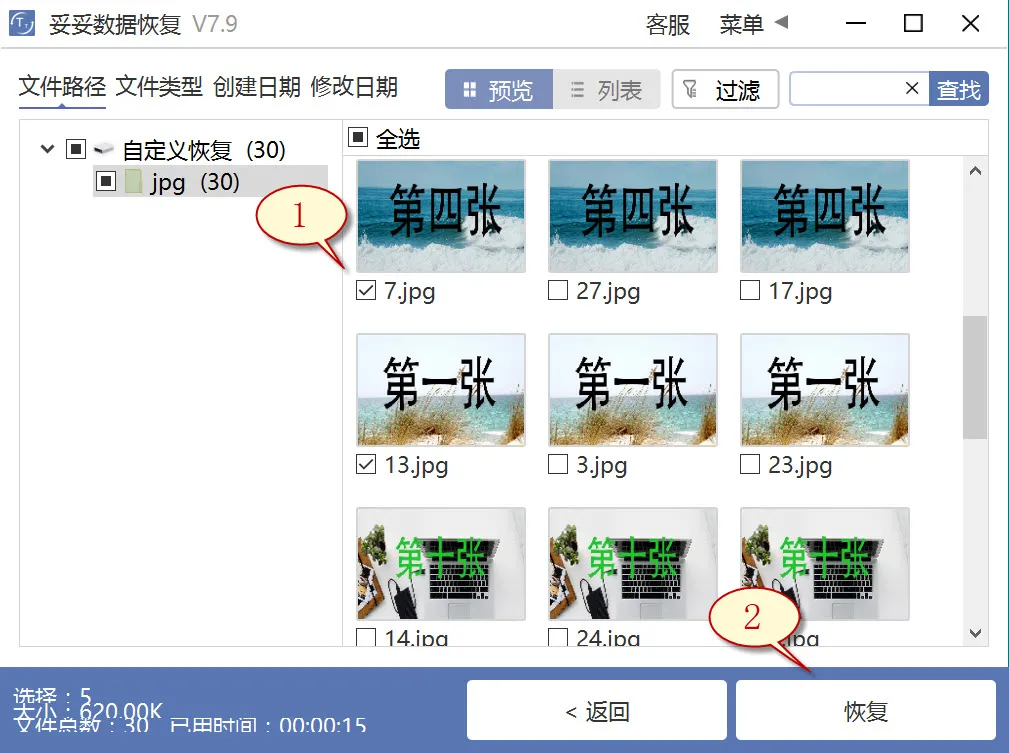
提示:“自定义文件格式恢复”功能无法按照丢失前文档原文件名和路径恢复,倘若我们需要迅速恢复丢失的文件,同时维持文件原有的结构和名称,请查阅“格式化恢复”功能使用教学。
方法四:使用文件历史记录功能恢复硬盘数据方法
1. 在操作系统中,利用开始菜单打开左下角的Windows图标,之后在搜索框中输入“控制面板”,点击打开这个选项,在控制面板中找到“文件历史记录”。
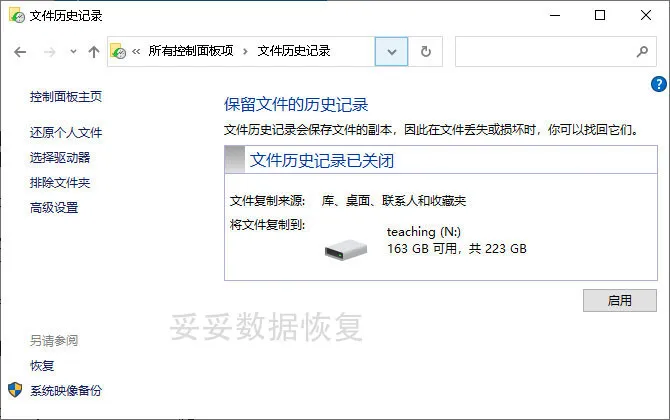
2. 点击左侧的“还原我的文件”,随后点击想恢复的文件和文件夹,之后点击“还原”即可。
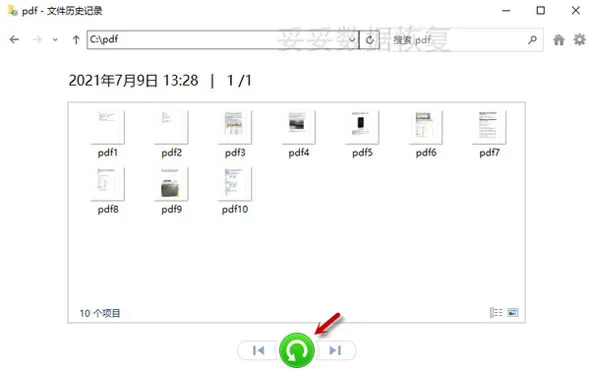
提示:文件历史记录选项仅限还原最近备份的文件版本。若文件丢失并在备份数据之前未保存其最新版本,原来文件则无法找回。
方法五:使用Windows备份恢复硬盘数据方法
1. 在左下角点击“搜索”,输入“控制面板”,打开该应用,之后进入“系统和安全”,选中“备份和还原 (Windows 7)”。
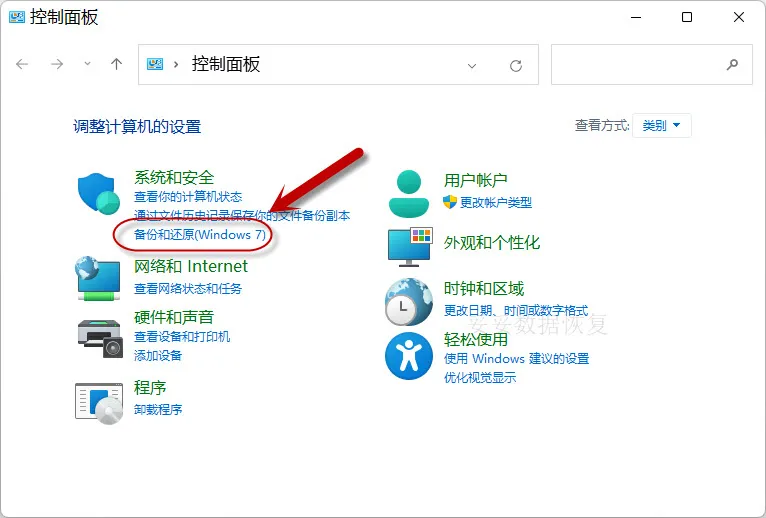
2. 点击“还原我的文件”,我们就能恢复丢失的文件。
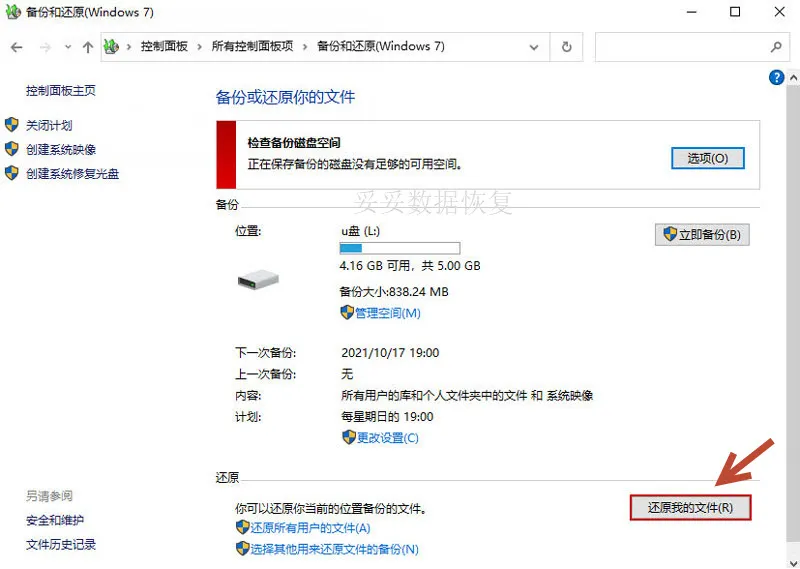
提示:若遇到Windows备份无法恢复硬盘文件的状况,致使原因包括硬盘损坏、驱动过旧或驱动器号未设置或冲突。这些问题有可能引发系统无法识别硬盘文件。
三. 多渠道查找硬盘丢失文件的方法
除了直接在格式化的硬盘上操作,还有一个重要思路:多渠道寻找丢失的数据。你是否想过,丢失的文件有没有可能以前被复制或者移动到别的存储设备上?比如另外的硬盘、U盘、移动硬盘之类的。别小看这些备份设备,即使里面的文件已经被删掉、剪切,或者同样被格式化,只要数据没被覆盖,依然有机会用专业的软件把它们挖掘出来。
这种多设备恢复思路其实挺靠谱,毕竟有时候我们习惯把文件临时搬家,或者存储到别处以防万一。就算不是最新版本,找回这些备份文件也能省下不少重做的时间和精力。关键是,只要硬盘格式化了还没恢复成功,别光盯着主硬盘看,别忘了看看其他设备。这个时候,妥妥数据恢复软件就能帮你扫描各类存储设备,试图找出那些隐藏的“失踪文件”。
你是不是已经查过其他设备了?如果还没试,不妨花点时间排查一遍,可能惊喜就在其中。接下来,如果用上面这些方法还是没法恢复文件,也别急,我们会告诉你如何远程免费求助专业技术人员,得到更有力的技术支持。
四. 远程免费技术支持避免数据二次损坏
如果以上方法还是没有找回word文件,别急着自己乱折腾。很多人以为数据恢复就是随便点几下软件,结果不但没找回文件,反而把硬盘“弄惨”了。其实,盲目操作只会让数据恢复难度倍增,有时候甚至让那些还能救回来的文件彻底消失。专业的技术支持就显得格外重要。
每天,数据恢复工程师都会接到各种求助电话。有些用户扫描了硬盘,看到文件列表,却因为操作不当没能成功恢复,有些人没掌握正确步骤,随意格式化、分区,反而让恢复工作复杂得不得了。工程师们说,很多成功案例背后,都是耐心讲解正确恢复流程和避免误操作的结果。
通过远程免费技术支持,可以得到专业指导,避免踩雷。技术人员会帮忙分析硬盘状况,指导恢复步骤,确保数据不会因为错误操作而遭受二次伤害。毕竟,恢复数据不是简单的“点点鼠标”,得对硬盘的工作原理和文件系统有深刻了解,才能把文件最大程度地找回来。千万别自己胡来,找专业的帮助,才能让丢失的数据有真正的回归机会。
五. 总结
机械硬盘格式化后恢复Word文档和PDF文件的方法其实没那么难,只要掌握对路子,找到合适的解决方案。本文介绍了5个实用的恢复方案,还配有视频教程,帮助你一步步操作。关键是遇到数据丢失别慌,保护好硬盘,避免盲目写入,尝试多渠道找回数据。如果自己没把握,千万别乱动,远程寻求专业技术支持能让恢复更安全有效。只要用对方法,丢失的文件大多数都能找回来。
相关内容
选择恢复模式其实没那么复杂,关键看你丢失文件的具体情况。比如,如果只是误删或者清空回收站,快速扫描模式就能帮你找到大部分文件。要是格式化了硬盘或者数据丢失比较严重,就需要深度扫描,这样能挖掘更多被隐藏的数据。别忘了,有些恢复软件会根据文件类型推荐模式,找Word文档和PDF时,选支持这些格式的模式更靠谱。遇到不确定的情况,可以先用快速扫描试试,效果不好再用深度扫描,不用担心,耐心点总能找到你想要的。
剪切文件时如果中途断了,丢数据的风险很大。最保险的做法就是先复制,确认新位置的文件完整无误,再去删除原文件。这样万一复制过程中断,还能保留源文件,避免损失。不建议直接用剪切,尤其是大文件或者重要资料,稳妥点操作能省不少心。复制完多检查几下,别心急删,文件安全最重要。
深度恢复其实就是软件在硬盘里做更彻底的“挖掘”,它不会满足于表面的文件记录,而是去扫描硬盘上的每一个角落,寻找那些被删除或格式化后残留的数据碎片。通过分析文件结构和特征,软件能拼凑出你丢失的文件,即使文件目录已经消失,也能还原出内容。虽然过程比普通扫描慢点,但找到的文件更多,效果更明显。这样一来,丢失的Word文档和PDF也有机会被找回。
遇到硬盘打不开还让你格式化,别急着顺手点“是”。格式化可能让数据恢复难度更大。先用数据恢复软件扫描硬盘,看看能不能直接找回文件。保持硬盘原状,别再写入新数据,避免覆盖丢失的文件。恢复出数据后,再考虑格式化和备份,这样才安全又靠谱。急于格式化只会让文件更难救回来。













